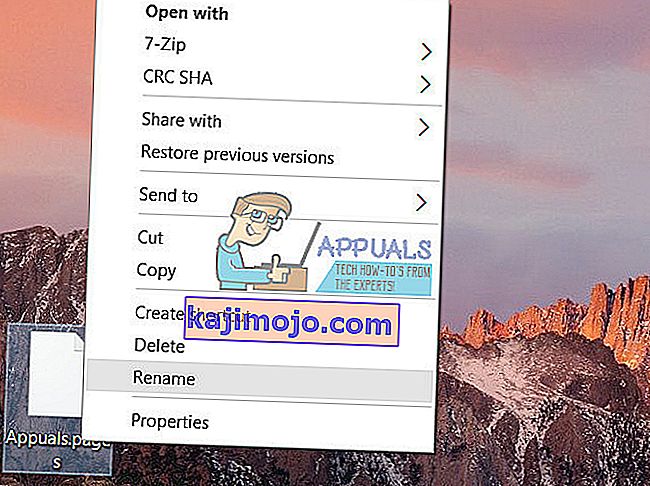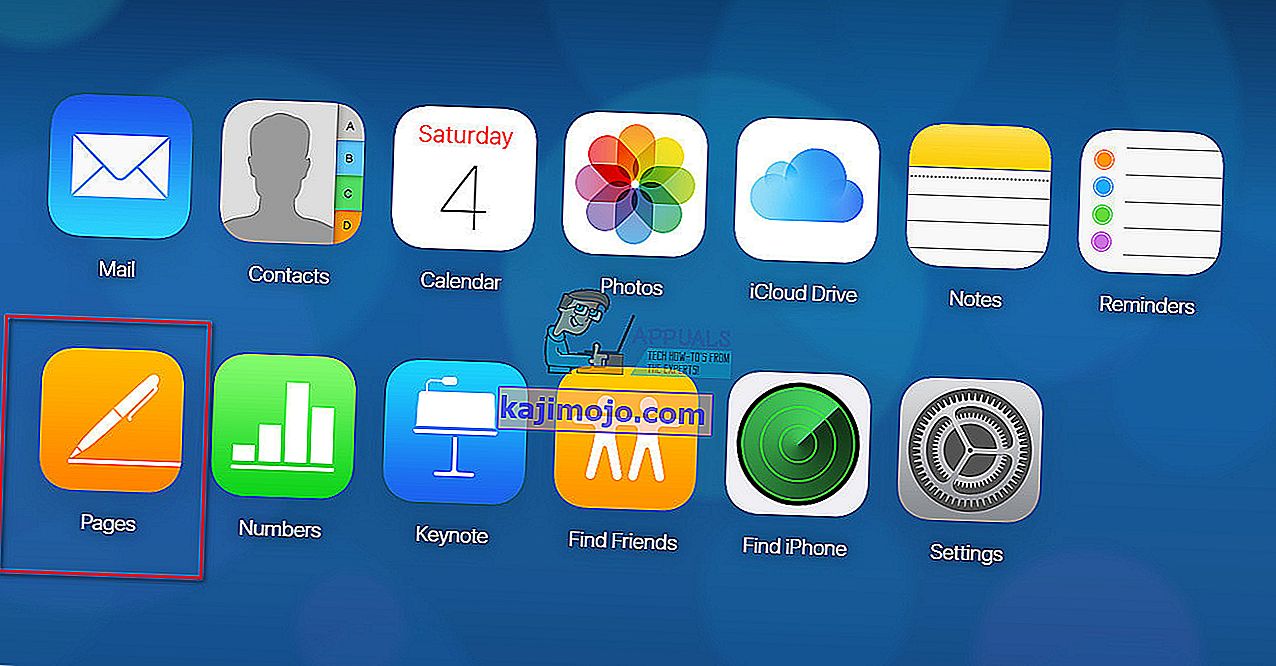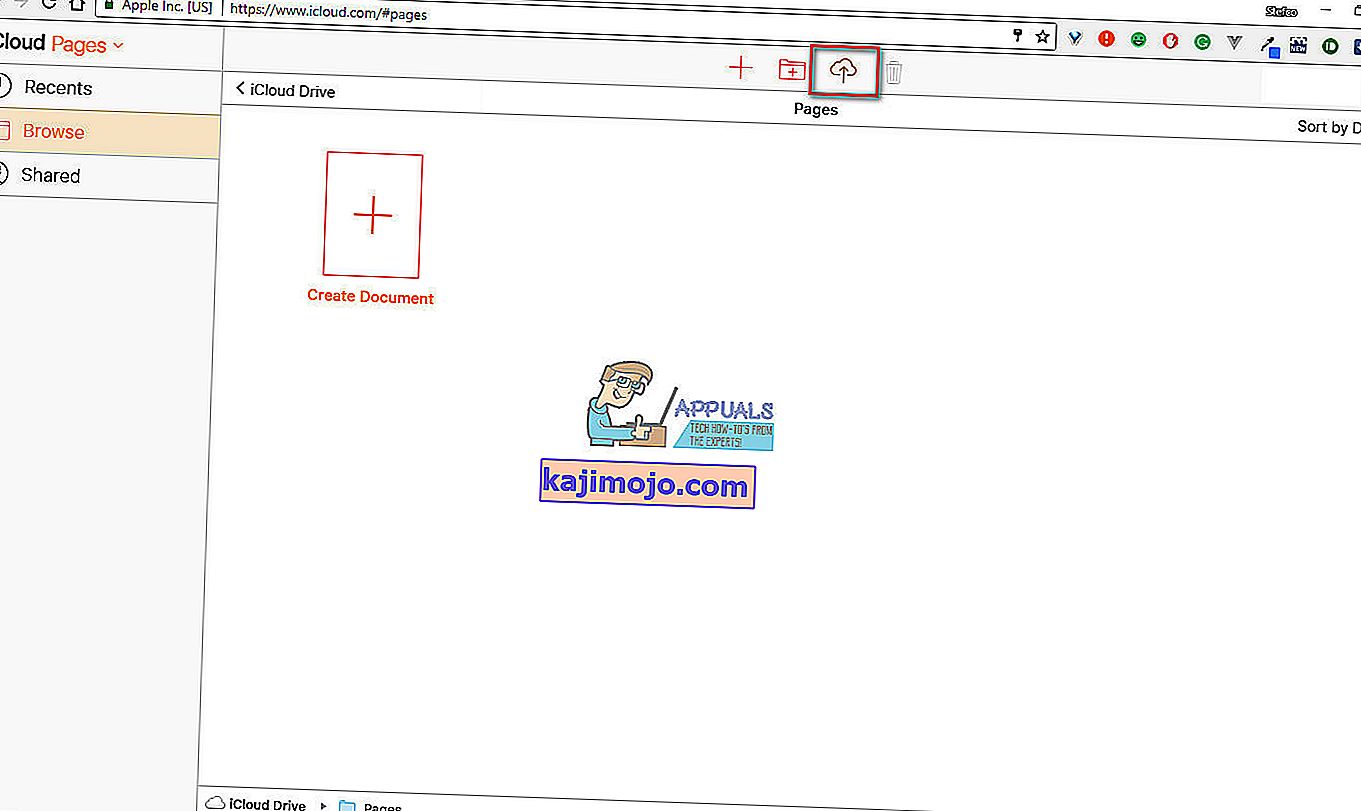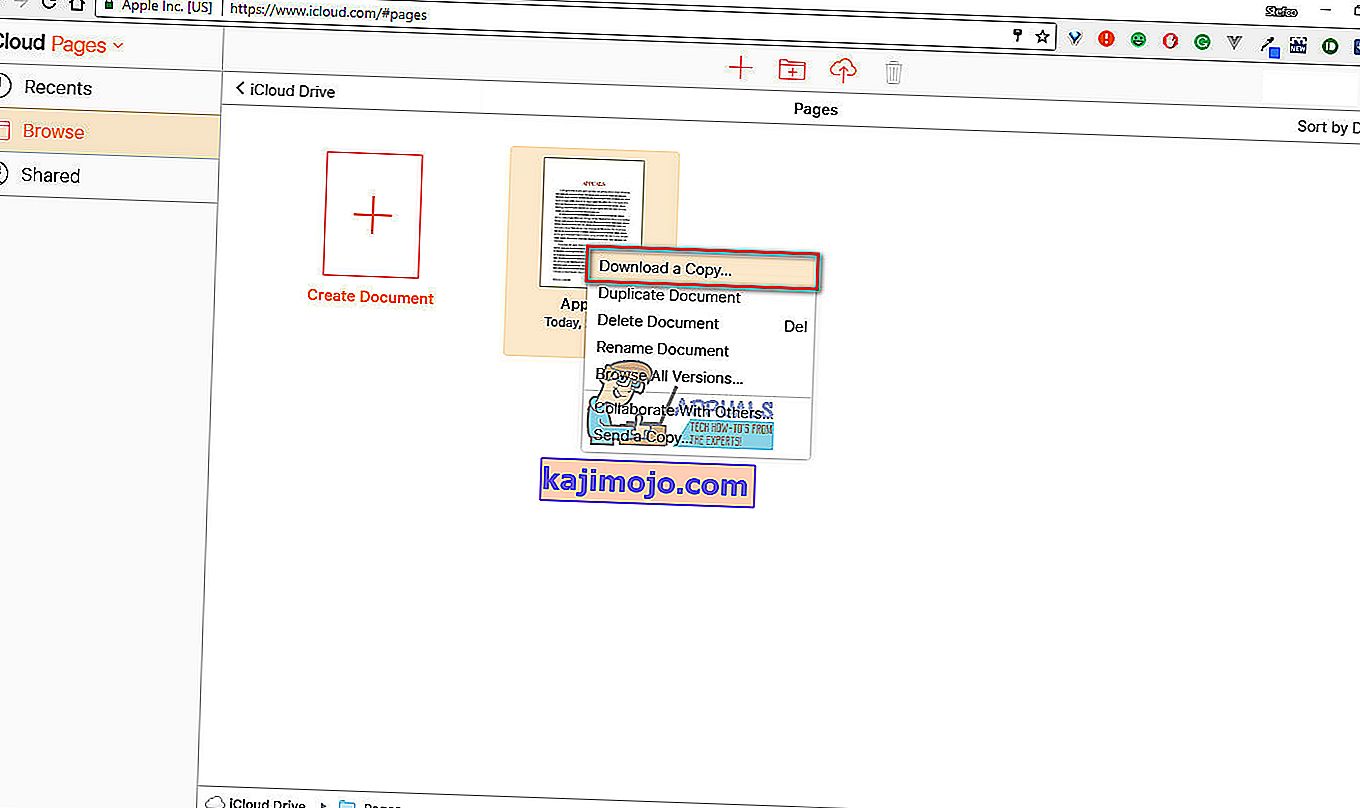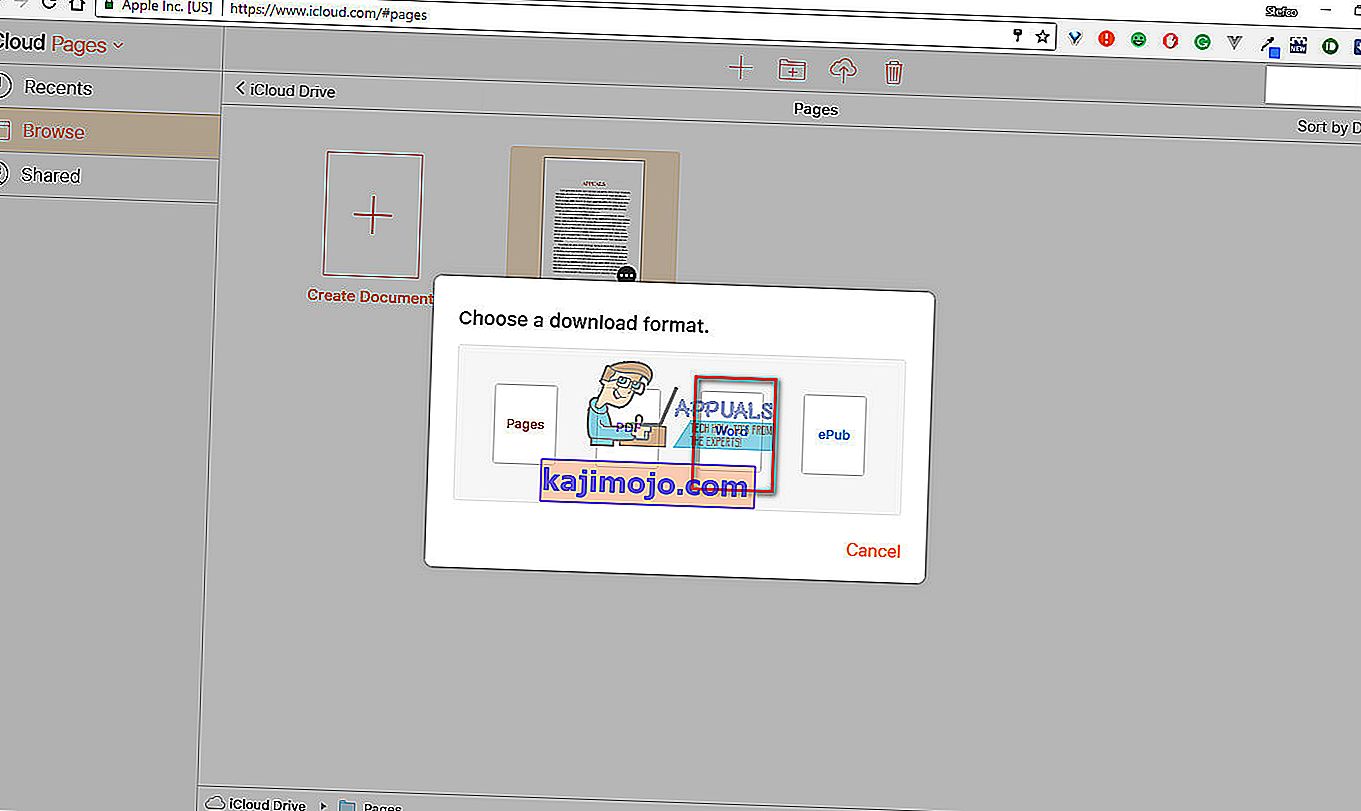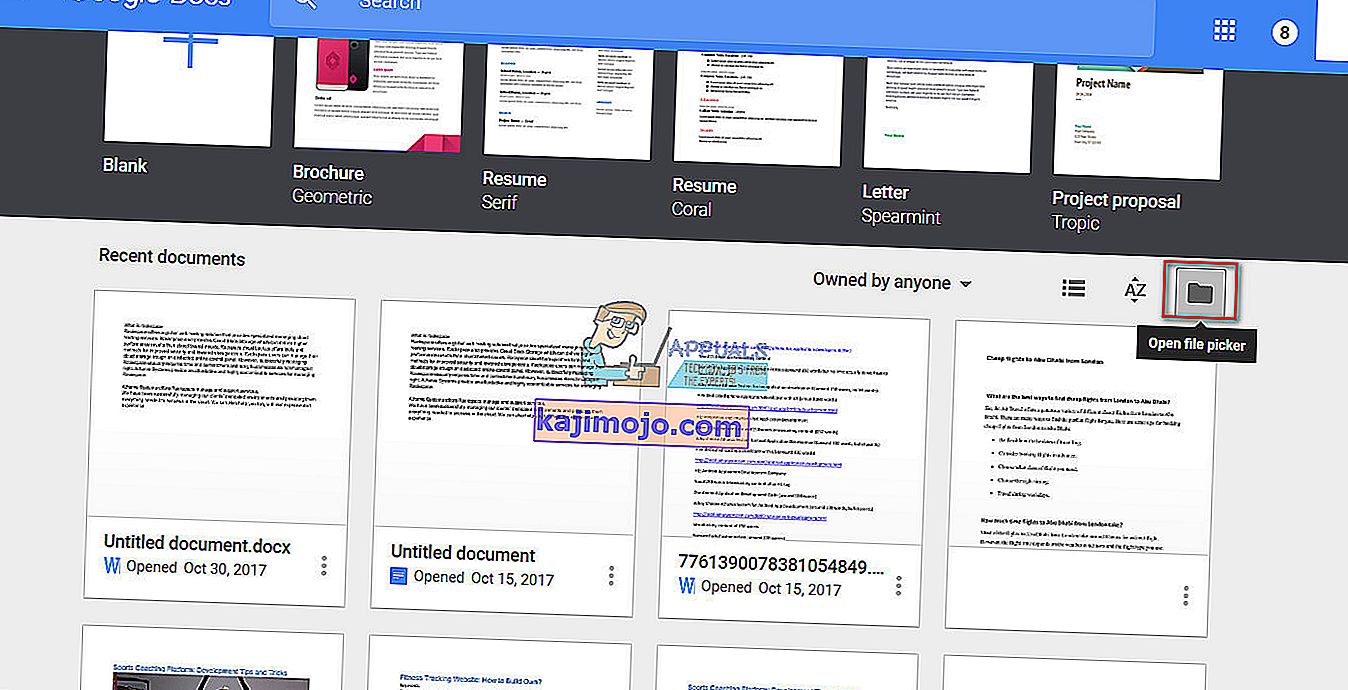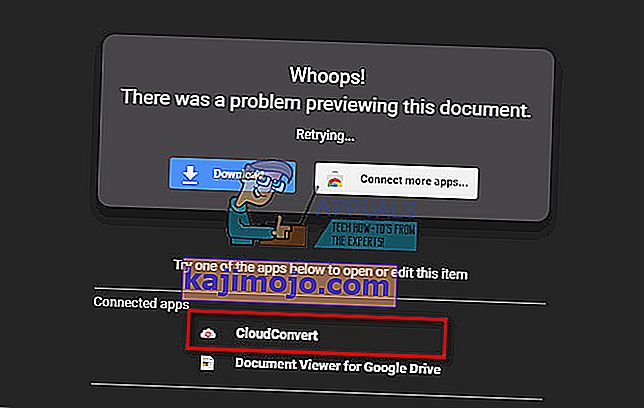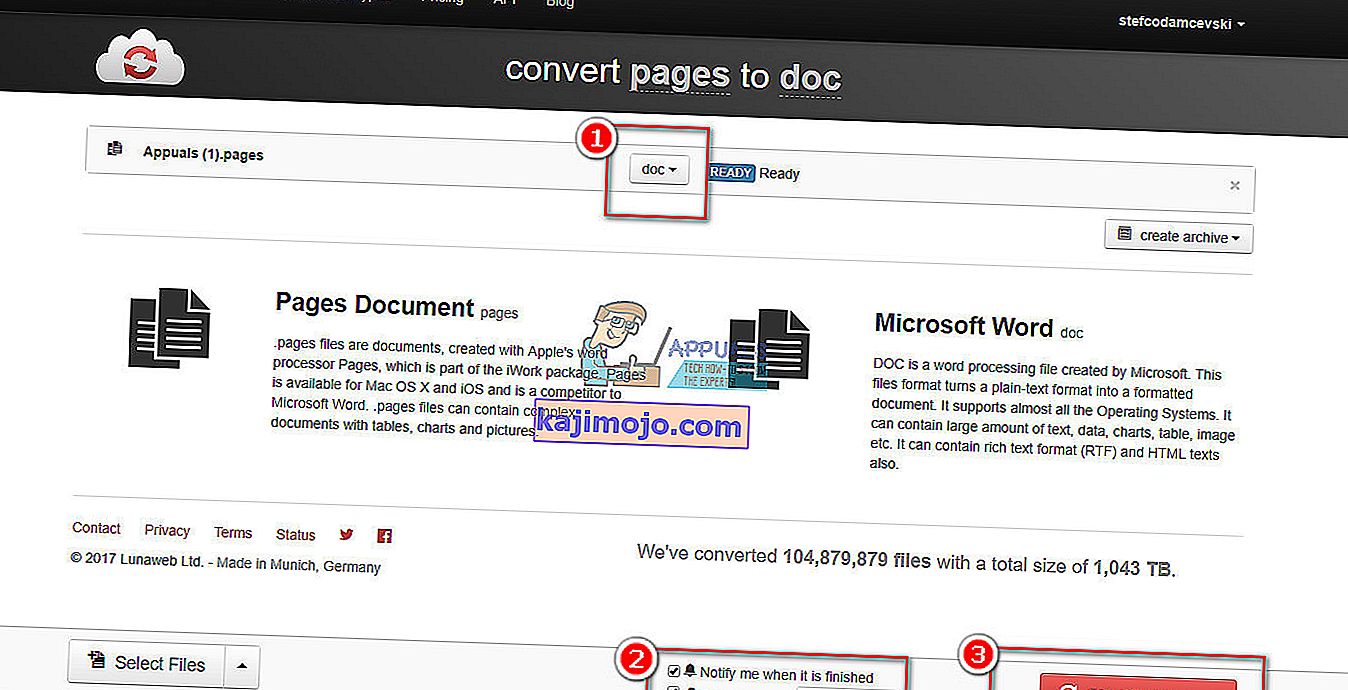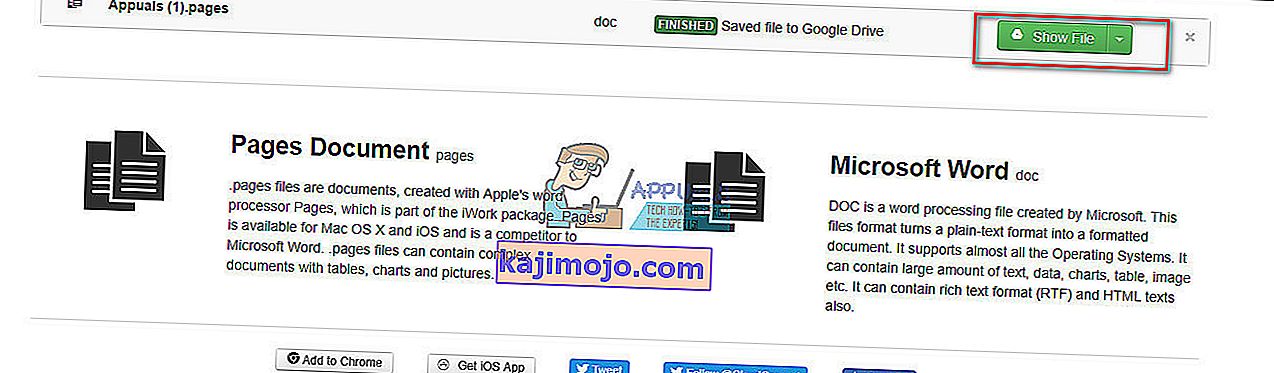หากคุณใช้คอมพิวเตอร์ Mac คุณจะทราบดีว่าPagesเป็นแอปประมวลผลคำของ Apple ซึ่งคล้ายกับ Microsoft Word บน Windows ตามค่าเริ่มต้นเอกสาร Pages จะถูกบันทึกไว้ในคอมพิวเตอร์ของคุณเป็นรูปแบบ Pages (ที่มีนามสกุล“ .pages ”) โดยทั่วไปแล้วส่วนขยายจะมองไม่เห็นสำหรับผู้ใช้ Mac แต่ถ้าคุณส่งไฟล์ Pages ไปยังพีซี Windows สิ่งต่างๆจะแตกต่างกันเล็กน้อย ระบบปฏิบัติการ Windows แสดงนามสกุล. pages แต่ไม่มีแอปที่สามารถเปิดไฟล์ประเภทนี้ได้ ดังนั้นเอกสาร Pages จึงไม่สามารถอ่านได้บนพีซี Windows และถ้าคุณเคยส่งไฟล์. pages บนคอมพิวเตอร์ Windows คุณจะรู้ว่าสถานการณ์นี้น่าผิดหวังเพียงใด
อย่างไรก็ตามในโลกเทคโนโลยีทุกวันนี้แทบทุกอย่างทำได้คุณเพียงแค่ต้องหาวิธีที่เหมาะสม กฎนี้ใช้ได้กับกรณีของเราในปัจจุบัน ตอนนี้มันอาจจะดูเหมือนว่าไฟล์ที่เปิด .pages บน Windows PC ของคุณเป็นไปไม่ได้งาน แต่ตรวจสอบส่วนที่เหลือของบทความและน้อยกว่า 5 นาทีคุณจะสามารถที่จะเปิดและแก้ไข หน้าไฟล์บนวินโดวส์พีซี
วิธีการเปิดไฟล์. page บนคอมพิวเตอร์ Windows
นี่เป็นวิธีง่ายๆที่คุณสามารถใช้ในการอ่านไฟล์. pages บน Windows PC อนุญาตให้ดูไฟล์เท่านั้นและไม่สามารถแก้ไขได้ นี่คือขั้นตอน
- สร้างสำเนาของแฟ้ม .pagesบน Windows เครื่องคอมพิวเตอร์ของคุณ ตัวอย่างเช่นหากชื่อไฟล์ของคุณคือ FileName.pages ให้ตั้งชื่อไฟล์ใหม่ชื่อ Appuals.pages
- คลิกขวาที่ไฟล์คัดลอก (Appuals.pages) แล้วเลือกตัวเลือกเปลี่ยนชื่อจากเมนู
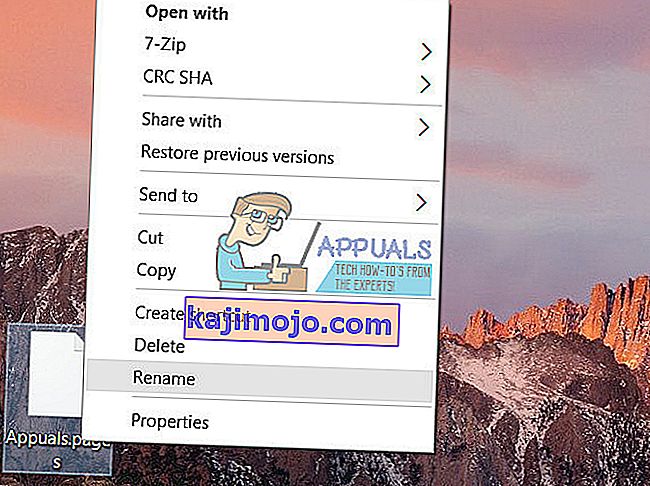
- ลบ.pages ขยายและพิมพ์“ ซิป”ดังนั้นชื่อไฟล์ของคุณจะเป็นappuals.zip

- เปิดซิปไฟล์คุณเพิ่งสร้าง (appuals.zip) และคุณจะเห็นคู่ของไฟล์และโฟลเดอร์ในมี (โฟลเดอร์ QuickLook, buildBersionHistory.plist, index.xml)
- เปิดQuickLookโฟลเดอร์และค้นหาใด ๆรูปแบบไฟล์ PDFไฟล์และ / หรือJPGภาพด้วยเหมือนกันชื่อเป็น.pages เอกสารหรือชื่อดูตัวอย่าง
- ทั้ง (ไฟล์ PDF และ JPG) มีเนื้อหาที่คุณต้องการดูหรือพิมพ์
- เปิดไฟล์ PDF ที่จะดูเอกสารและพิมพ์ (PDF ควรมีเนื้อหาครบถ้วนของไฟล์)
คุณอาจมีโปรแกรมอ่าน PDF บนพีซี Windows ของคุณ และในกรณีที่คุณไม่มีคุณสามารถดาวน์โหลดโปรแกรมอ่าน PDF ได้ฟรีจากอินเทอร์เน็ต นอกจากนี้หากคุณมีAdobe Acrobat Proคุณสามารถใช้เพื่อบันทึกไฟล์ PDF เป็นเอกสาร Word และคุณยังสามารถใช้ Adobe Acrobat Pro เพื่อรวมไฟล์ PDF ได้อีกด้วย
นี่เป็นวิธีที่ง่ายที่สุดที่คุณสามารถใช้ในการดูไฟล์. pages บนพีซี Windows ของคุณ หลังจากเปลี่ยนชื่อไฟล์. pages ด้วยนามสกุล. zip แล้วคุณยังสามารถแตกไฟล์ไปยังโฟลเดอร์และรับไฟล์ PDF ได้ อย่าลืมค้นหาไฟล์ PDF ในโฟลเดอร์ QuickLook เสมอ
หากคุณไม่พบไฟล์ PDF ในโฟลเดอร์ QuickLook แสดงว่าเวอร์ชันของ Pages ที่ใช้ในการสร้างเอกสารไม่รองรับ QuickLook นั่นเป็นเหตุผลว่าทำไมจึงไม่สร้างโฟลเดอร์ QuickLook หากคุณเผชิญกับสถานการณ์เช่นนี้ให้ลองทำตามวิธีต่อไปนี้
วิธีแก้ไขไฟล์ Pages บนคอมพิวเตอร์ Windows
หากคุณต้องการแก้ไขไฟล์. pages บนคอมพิวเตอร์ Windows ของคุณคุณจะต้องบันทึกไฟล์จากแอพ Pages ในรูปแบบอื่น นี่คือขั้นตอน
- เปิดหน้าแอปบนMac
- คลิกบนไฟล์
- เลื่อนลงและค้นหาตัวเลือกการส่งออกและคลิกที่มัน
- คลิกตกลง
- เลือกรูปแบบที่คุณต้องการ (ในกรณีนี้จะเป็นรูปแบบWord )
- เลือก
- บันทึกไฟล์ของคุณและหลังจากนั้นคุณสามารถเปิดด้วย Microsoft Word บนพีซี Windows ของคุณ
โปรดทราบว่าแนวทางปฏิบัติที่ดีที่สุดในการแก้ไขไฟล์. pages บนพีซี Windows คือการเปิดไฟล์ใน Pages และบันทึกในรูปแบบ Word ด้วยวิธีนี้ไฟล์ของคุณจะได้รับการจัดรูปแบบสำหรับ Word อย่างสมบูรณ์และสามารถแก้ไขได้อย่างง่ายดาย
ไม่มีการเข้าถึงคอมพิวเตอร์ Mac?
มีหลายคนที่ไม่ได้มีการเข้าถึงไปยังMacคอมพิวเตอร์และถ้าคุณเป็นหนึ่งในนั้นเรายังมีคุณครอบคลุม คุณสามารถใช้iCloudเพื่อเปิดไฟล์. pagesและส่งออกในรูปแบบWord (ไฟล์. doc) นี่คือสิ่งที่คุณควรทำโดยละเอียด
- ไปเพื่อ icloud.com และเข้าสู่ระบบในกับแอปเปิ้ล ID หากคุณไม่มี Apple ID อย่าลังเลที่จะสร้างขึ้นมาใช้เวลาไม่เกิน 2 นาที
หมายเหตุ:คุณจะต้องลงชื่อสมัครใช้บัญชี iCloud
- หลังจากที่คุณเข้าสู่ระบบด้วยบัญชีของคุณเลือกหน้า
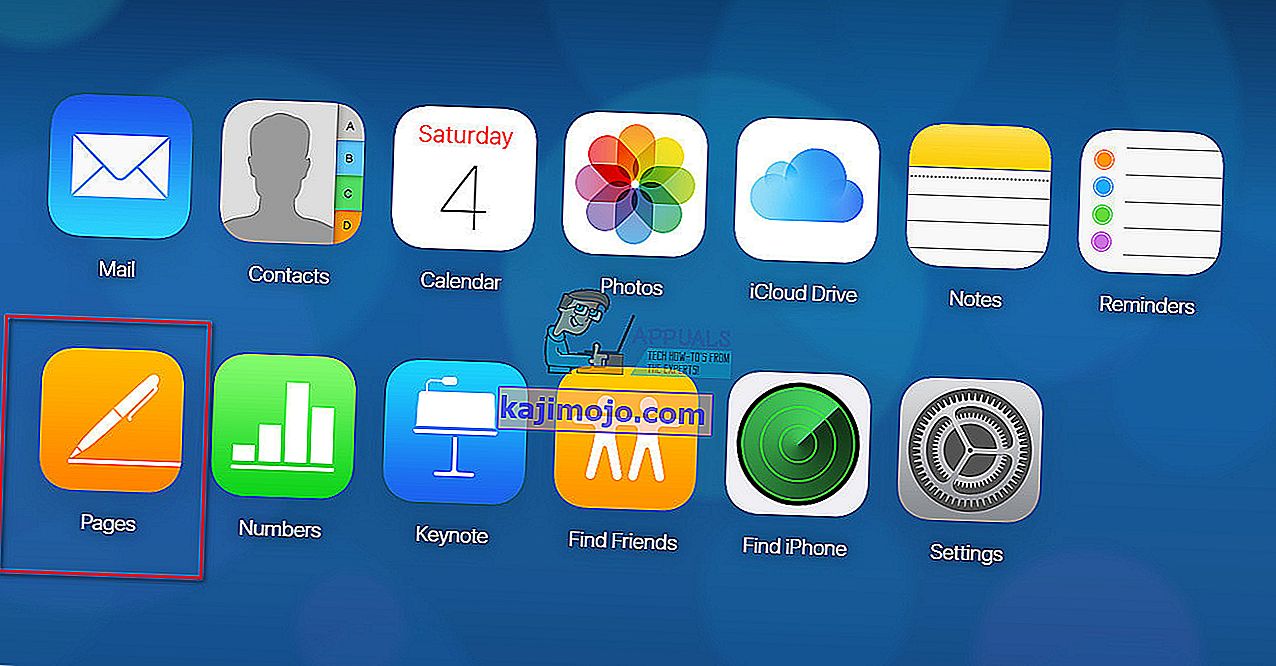
- ลากและวางไฟล์. pagesของคุณไปยัง iCloud Pages บนเบราว์เซอร์ของคุณหรือเลือกไอคอนอัปโหลดเอกสารที่แถบด้านบนของหน้าจอ
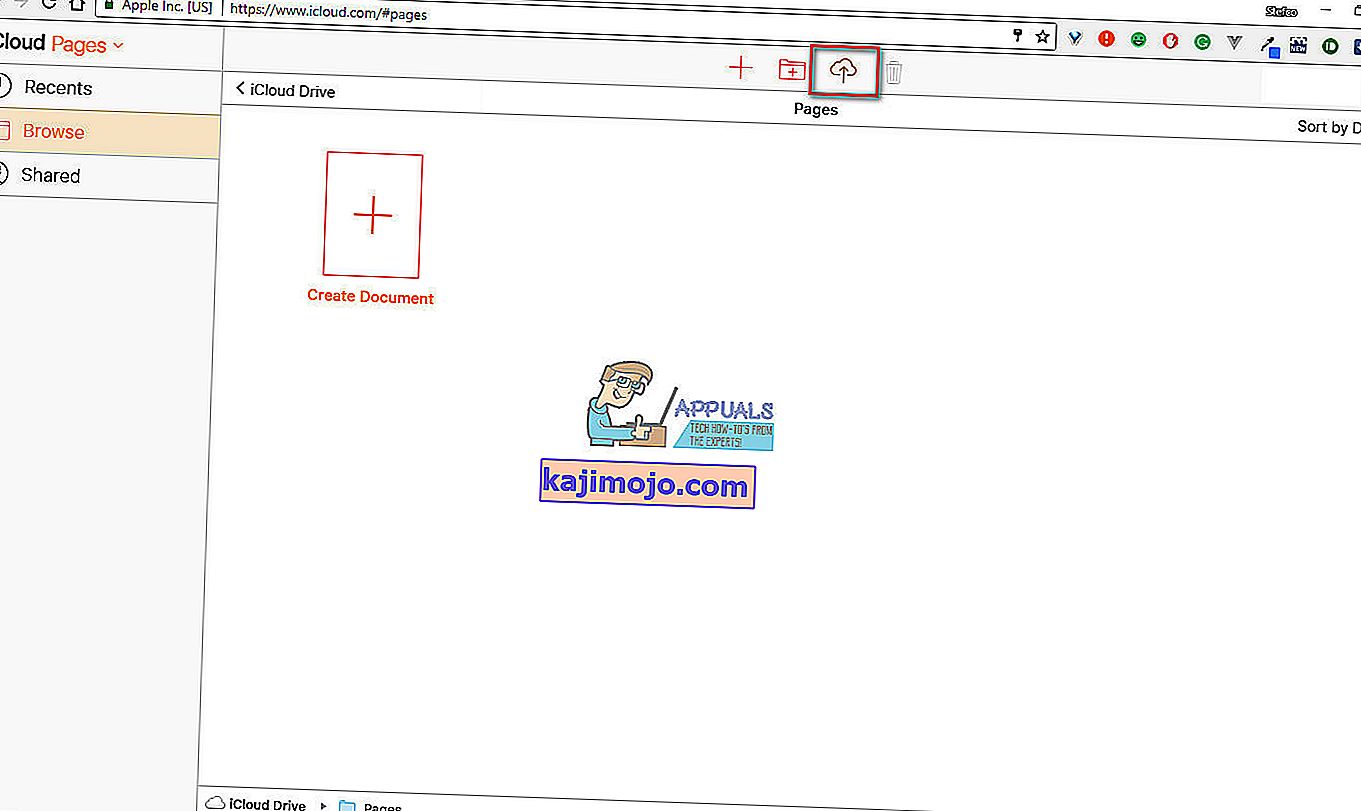
- เมื่อเอกสารถูกอัปโหลดคลิกขวาบนและเลือกดาวน์โหลดสำเนา
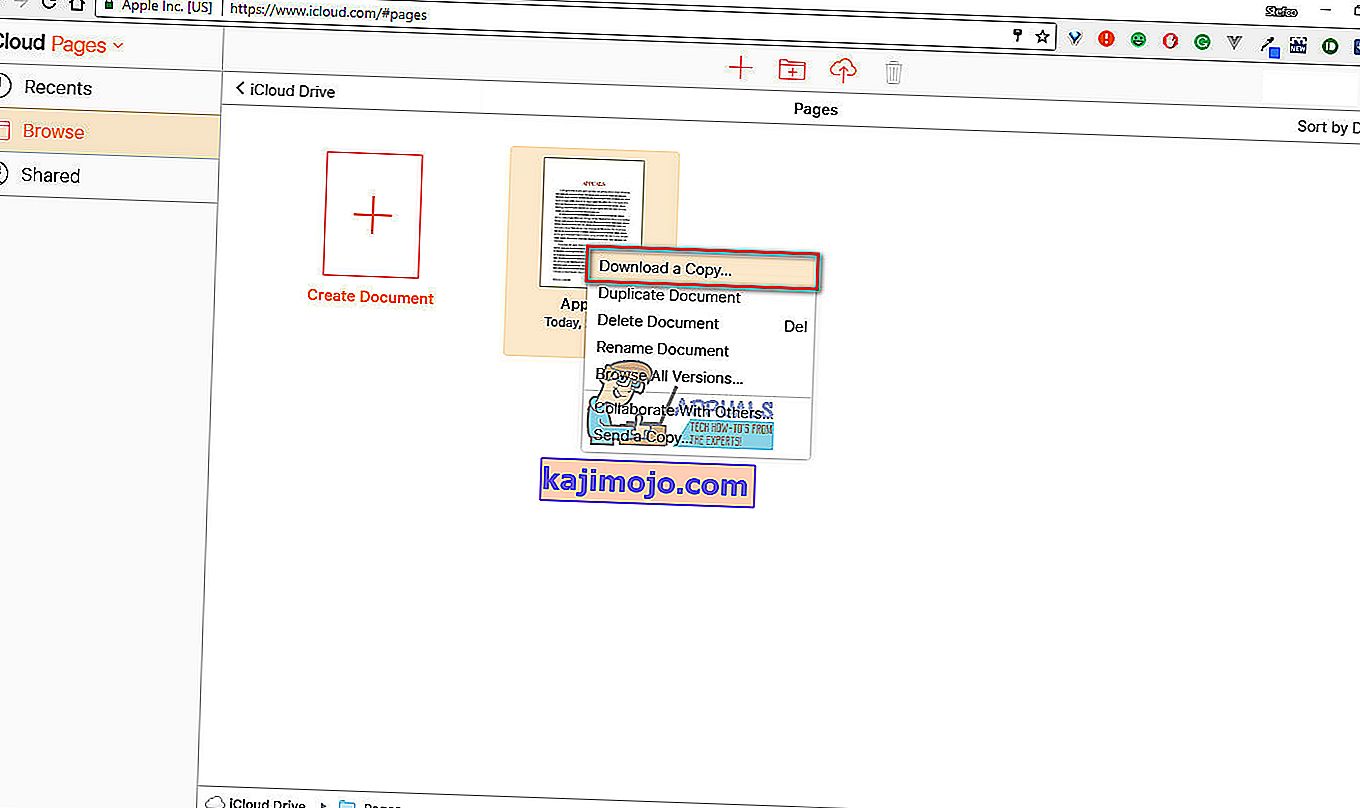
- เลือกรูปแบบที่คุณต้องการ (รูปแบบ Word)
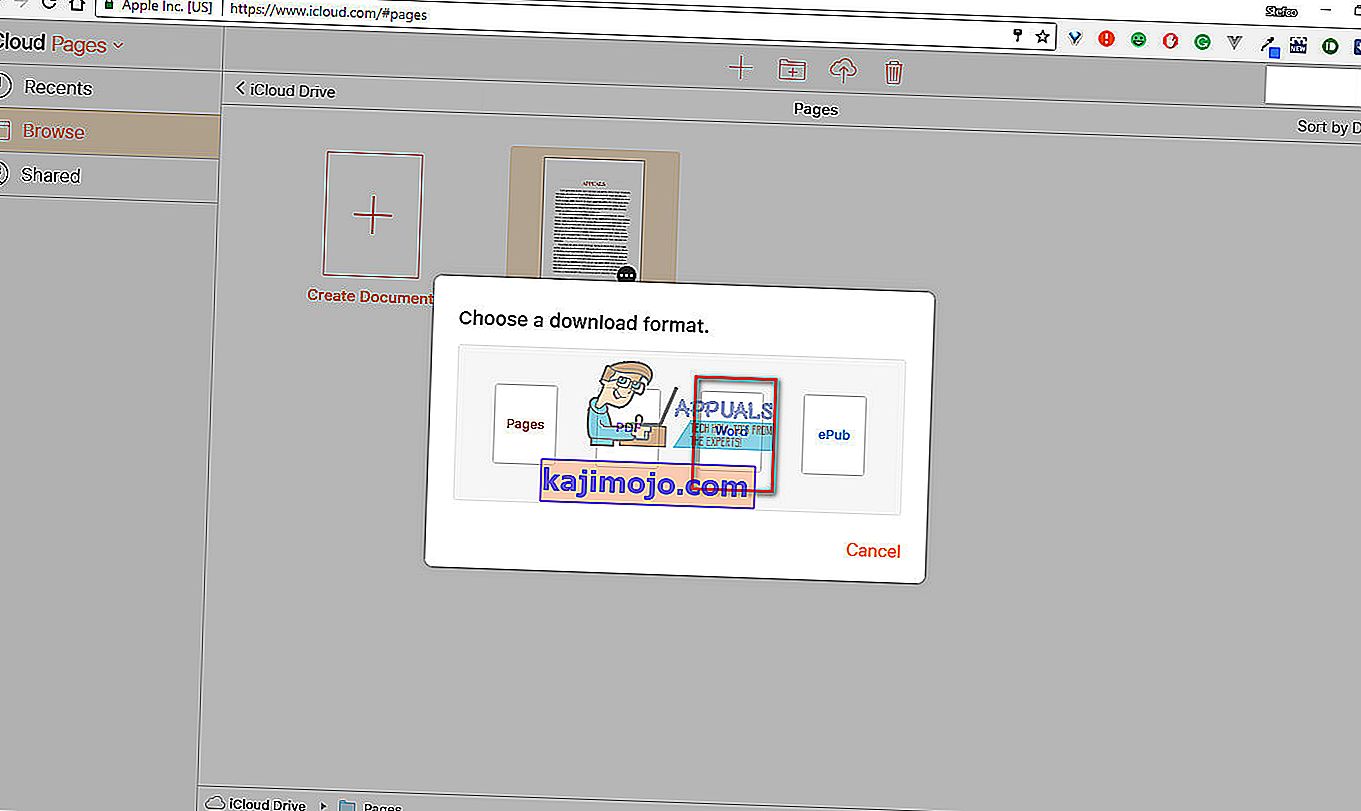
- บันทึกเอกสารลงในพีซี Windows ของคุณ
หมายเหตุ:คุณยังสามารถใช้วิธีนี้ในการเปิดเอกสาร. pages บนคอมพิวเตอร์ Mac โดยไม่ต้องติดตั้ง iWork
เปิดไฟล์. pages โดยใช้ Google เอกสาร
อีกวิธีหนึ่งสำหรับการเปิด หน้าไฟล์บนคอมพิวเตอร์ที่ใช้ Windows ของคุณโดยใช้Google Docs และหากคุณต้องการใช้บริการของ Google นี่อาจเป็นวิธีที่เหมาะสมสำหรับคุณ
- ไปที่Googleของคุณ(ลงทะเบียนหากคุณไม่มี)
- หลังจากที่คุณลงชื่อเข้าใช้ไปที่Google Docs
- คลิกที่ไอคอนโฟลเดอร์เพื่ออัปโหลด
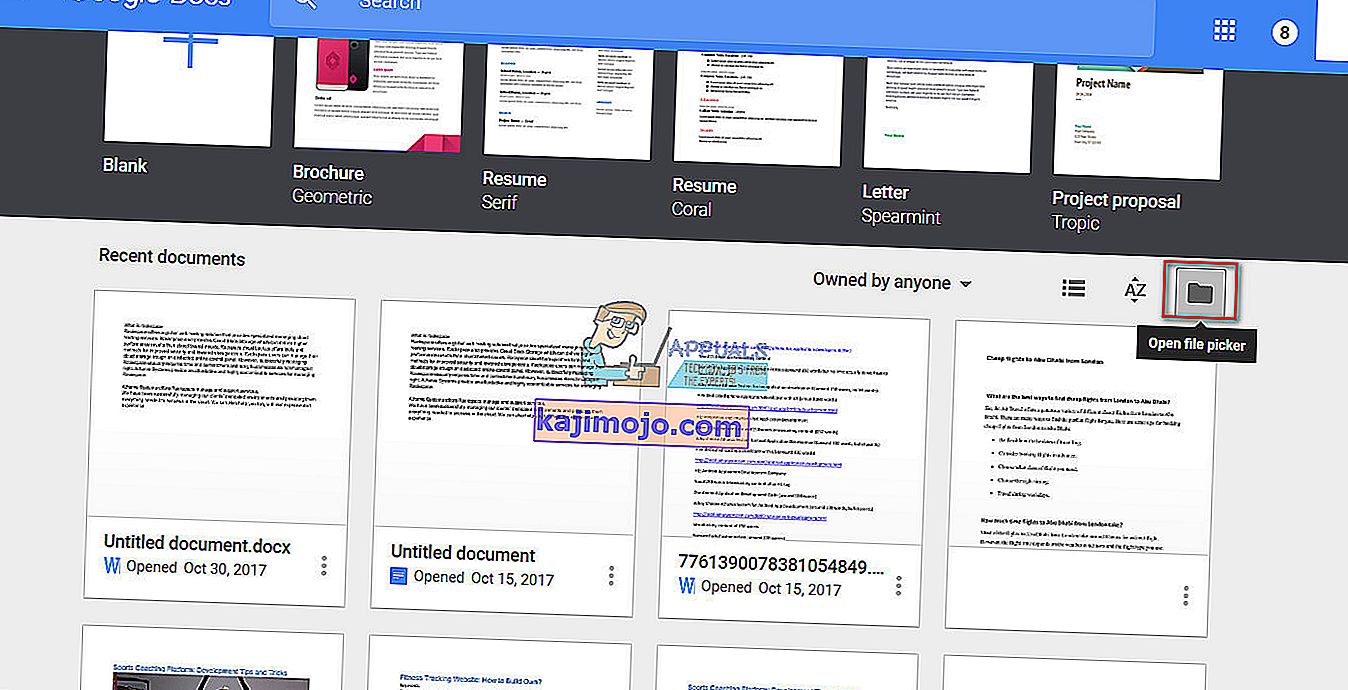
- ลากและวางไฟล์. pages ของคุณไปที่หน้าต่างหรือคลิกปุ่มเพื่อเลือกไฟล์จากคอมพิวเตอร์ของคุณ
- หลังจากที่คุณได้อัปโหลดเอกสาร .pages ข้อความจะปรากฏขึ้นบอกคุณว่าเอกสารไม่สามารถจะแสดงตัวอย่าง
- คลิกที่ปุ่มCloudConvertด้านล่างข้อความ หากคุณยังไม่ได้เชื่อมต่อแอป CloudConverter ไปยังบัญชี Google ของคุณคลิกบนการเชื่อมต่อมากขึ้นปพลิเคชันและปุ่มค้นหาสำหรับCloudConverter
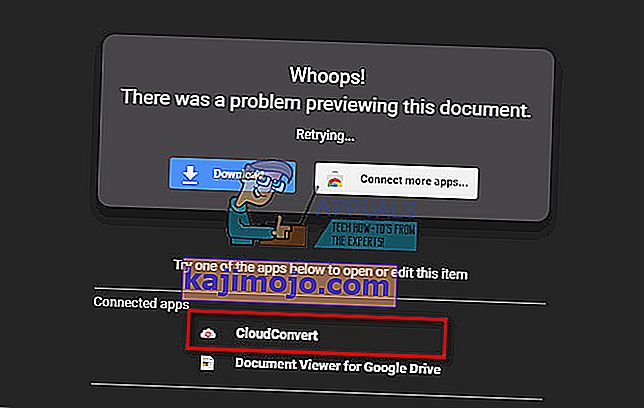
- เมื่อ CloudConvertor เปิดขึ้นเลือกที่ประเภทไฟล์ที่คุณต้องการแปลงของเอกสาร
- จากนั้นตรวจสอบให้แน่ใจว่าคุณได้ทำเครื่องหมายในช่อง“ บันทึกไฟล์ไปยัง Google ไดรฟ์ของฉัน”หากคุณต้องการเก็บไฟล์ไว้ใน Google ไดรฟ์ของคุณ
- คลิกที่ปุ่มเริ่มต้นการแปลง
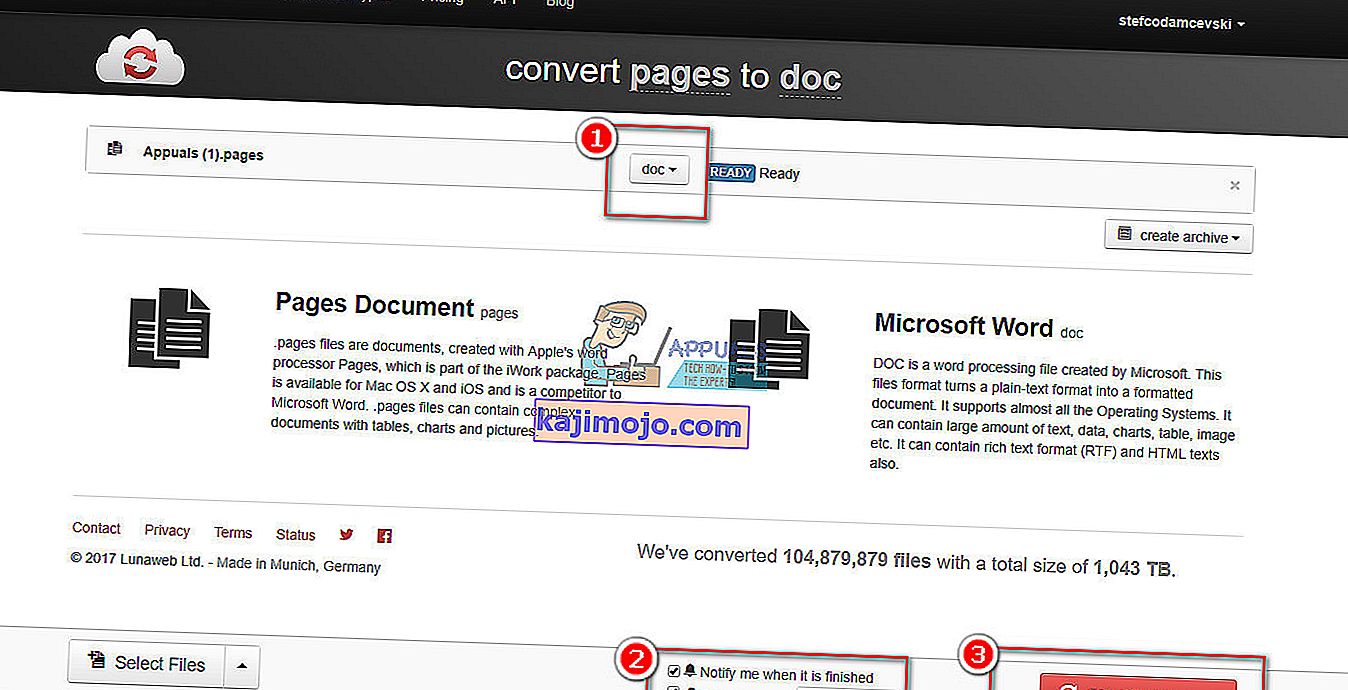
- เมื่อกระบวนการเสร็จสิ้นคลิกที่ปุ่มแสดงไฟล์คุณจะเห็นไฟล์ที่แปลงแล้ว
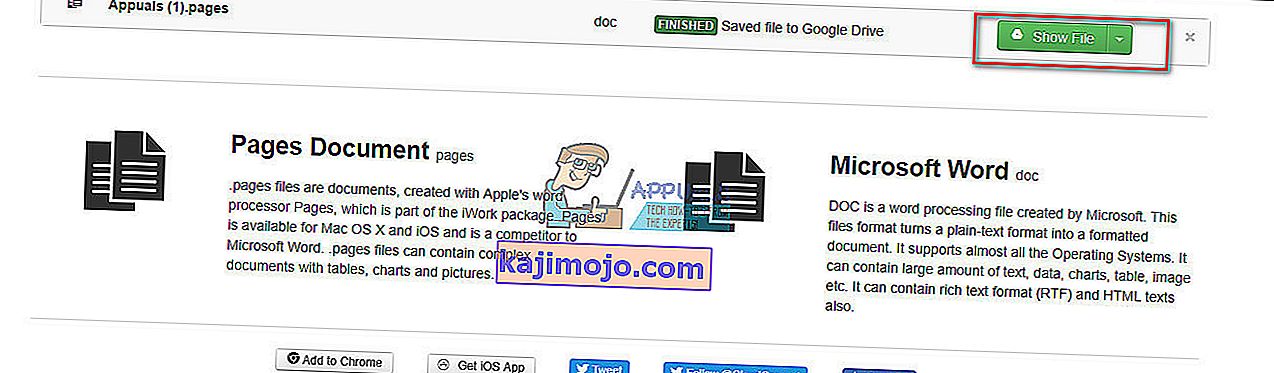
จากนั้นคุณสามารถบันทึกลงในหน่วยความจำพีซี Windows ของคุณและแก้ไขได้เช่นเดียวกับไฟล์ Word (.doc) อื่น ๆ
สรุป
การมีโอกาสดูและแก้ไขไฟล์ต่างๆในแพลตฟอร์มต่างๆอาจเป็นสิ่งที่หลีกเลี่ยงไม่ได้ในบางสถานการณ์ นั่นคือกรณีที่คุณต้องเปิดเอกสาร. pages บนพีซี Windows ฉันหวังว่าบทความนี้จะช่วยคุณในการจัดการกับปัญหาประเภทนี้ อย่าลังเลที่จะใช้วิธีการที่เหมาะกับคุณที่สุดและแบ่งปันกับเราหากคุณรู้เคล็ดลับอื่น ๆ ในการดูและแก้ไขเอกสาร. Pages บนพีซี Windows